Se hai Facebook da un po', probabilmente hai creato un grande archivio di post. Ciò che in passato era considerato "cool" da pubblicare, ora può sembrare inappropriato. Non sono solo i nostri amici e la nostra famiglia che possono consultare questi vecchi post. I datori di lavoro esaminano attivamente i profili dei social media prima di assumere.
Anche se dovresti certamente potenzia le tue impostazioni sulla privacy di Facebook per evitare ciò, potresti prendere in considerazione un approccio più drastico. Un modo per proteggerti è eliminare in blocco tutti i post di Facebook sul tuo profilo, rimuovendoli dalla visualizzazione in modo permanente. Se desideri eliminare tutti i tuoi post di Facebook, ecco cosa devi fare.

Come eliminare in blocco tutti i post di Facebook su PC o Mac
Uno dei modi più semplici per esaminare ed eliminare tutti i post di Facebook sul tuo profilo è utilizzare l'interfaccia del sito Web su un PC o un Mac. Il sito Web di Facebook ti consente di rivedere e cancellare i tuoi vecchi post di Facebook, dove puoi archiviare i tuoi post per nasconderli dalla visualizzazione o eliminarli completamente.
Se sei preoccupato per l'eliminazione dei tuoi post, don non preoccuparti: Facebook utilizza un sistema di cestino per darti l'opportunità di cambiare idea. I post inseriti nel cestino di Facebook possono essere ripristinati entro 30 giorni. Se desideri velocizzare la loro rimozione, tuttavia, puoi eliminare immediatamente i post di Facebook.
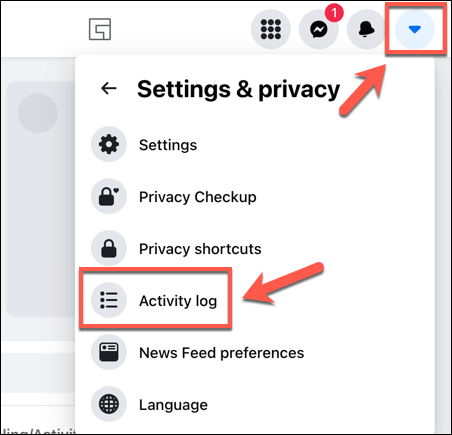

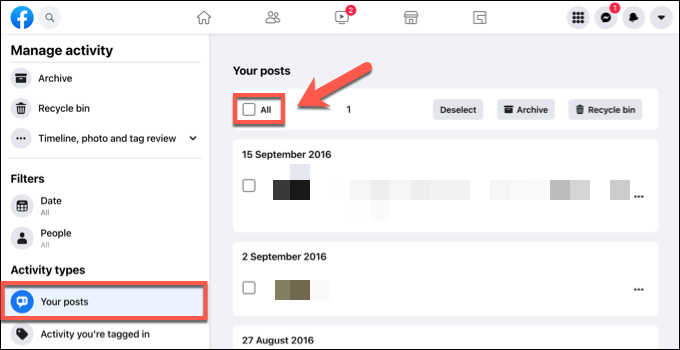
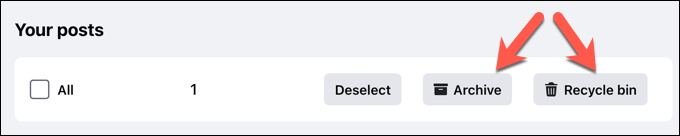
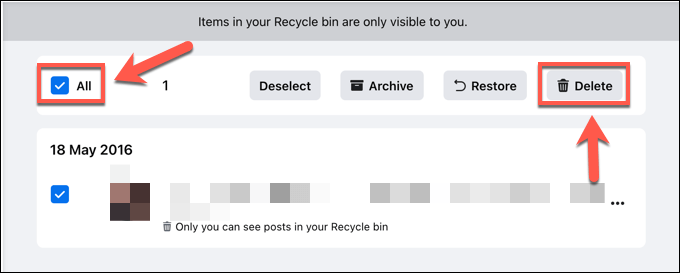
Una volta rimossi, i post di Facebook non possono essere recuperati: sono spariti per sempre. Se sposti i post nel Cestino di Facebook, ma non li elimini manualmente in seguito, avrai ancora 30 giorni per ripristinarli o spostarli nel tuo archivio prima che Facebook li elimini automaticamente.
Come eliminare tutti i post di Facebook utilizzando il tuo dispositivo mobile
Se preferisci utilizzare Facebook sul tuo dispositivo Android, iPhone o iPad, puoi utilizzare l'app Facebook per elimina in blocco tutti i post di Facebook sul tuo profilo. Questi passaggi seguono un processo simile al metodo del sito Web di Facebook dimostrato sopra e dovrebbero funzionare sia per dispositivi Android che Apple.
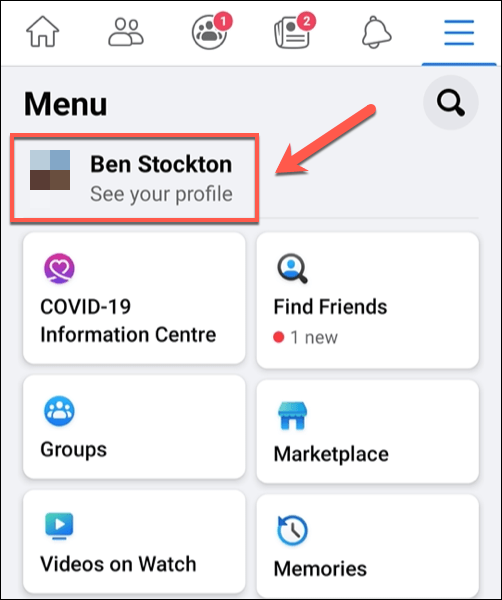

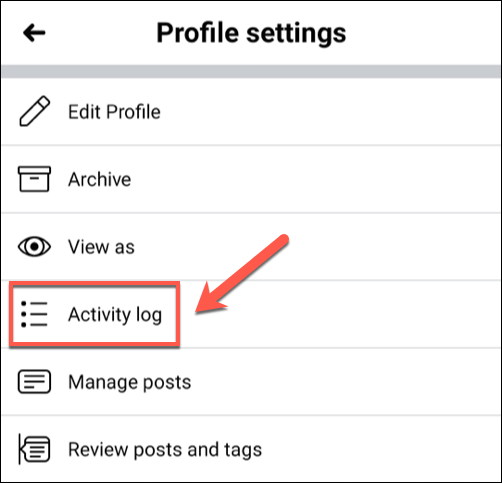
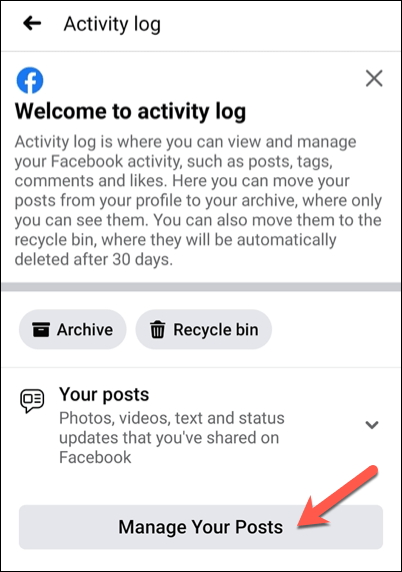

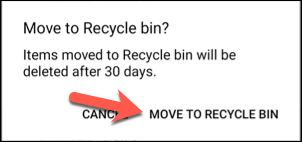
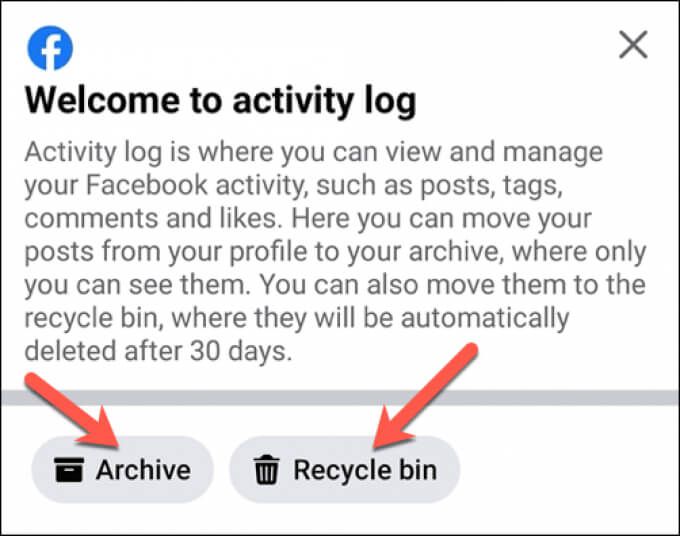

Se scegli di eliminare i tuoi post di Facebook dal cestino di Facebook, non potranno essere recuperati e andranno persi per sempre. Lo stesso vale per tutti i post che rimangono nel cestino per 30 giorni o più, poiché questi post verranno rimossi a quel punto.
Se vuoi conservare uno qualsiasi dei post, usa il Funzione di archiviazioneinvece. Questo ripristina i post, ma li nasconde alla vista. Solo tu puoi rivedere i post che hai archiviato, assicurandoti che tutti i post imbarazzanti che hai pubblicato in passato siano nascosti ad amici, familiari e potenziali datori di lavoro.
Migliore privacy su Facebook
Se hai eliminato tutti i tuoi post di Facebook, hai fatto un passo avanti verso la rimozione dell'influenza del controverso social network da la tua vita. Puoi anche considerare scaricare ed eliminare i tuoi dati da Facebook per assicurarti di avere un archivio completo delle informazioni che l'azienda ha raccolto in passato.
Tuttavia, non si ferma solo qui. Puoi bloccare gli annunci Facebook personalizzati per impedire alle aziende di rintracciarti altrove utilizzando Facebook. Oppure, se hai a che fare con i troll, potresti voler bloccare qualcuno su Facebook Messenger. Potresti anche considerare disattivare il tuo account Facebook o cancellandolo del tutto.